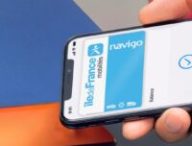Comme sur Windows, Linux ou Mac, il est possible de changer ses réglages DNS sur Android. Pour cela, des modifications au niveau de la liaison du téléphone sont requises. La manipulation est simple, mais elle demande de la préparation en amont. En particulier, le serveur DNS à contacter devra être connu, afin de pouvoir l’inscrire dans le smartphone.
Comment changer ses DNS sur Android ?
La manipulation ci-dessous a été effectuée avec un smartphone sous Android 14, de marque Google Pixel 7 Pro. Selon le modèle de votre appareil ainsi que la version du système d’exploitation, la disposition des éléments comme les formules citées ci-dessous peuvent varier. Par exemple, le mode « DNS privé » a été livré avec Android 9. Un téléphone ancien peut ne pas y avoir accès.
- Ouvrez les paramètres de votre smartphone ;
- Sélectionnez « Réseau et Internet » dans la liste des réglages ;
- Descendez à la rubrique « DNS privé » ;
- Choisissez l’option « Nom d’hôte du fournisseur DNS privé » ;
- Tapez ensuite le nom de l’hôte que vous voulez utiliser ;
- Appuyez sur « Enregistrer ».
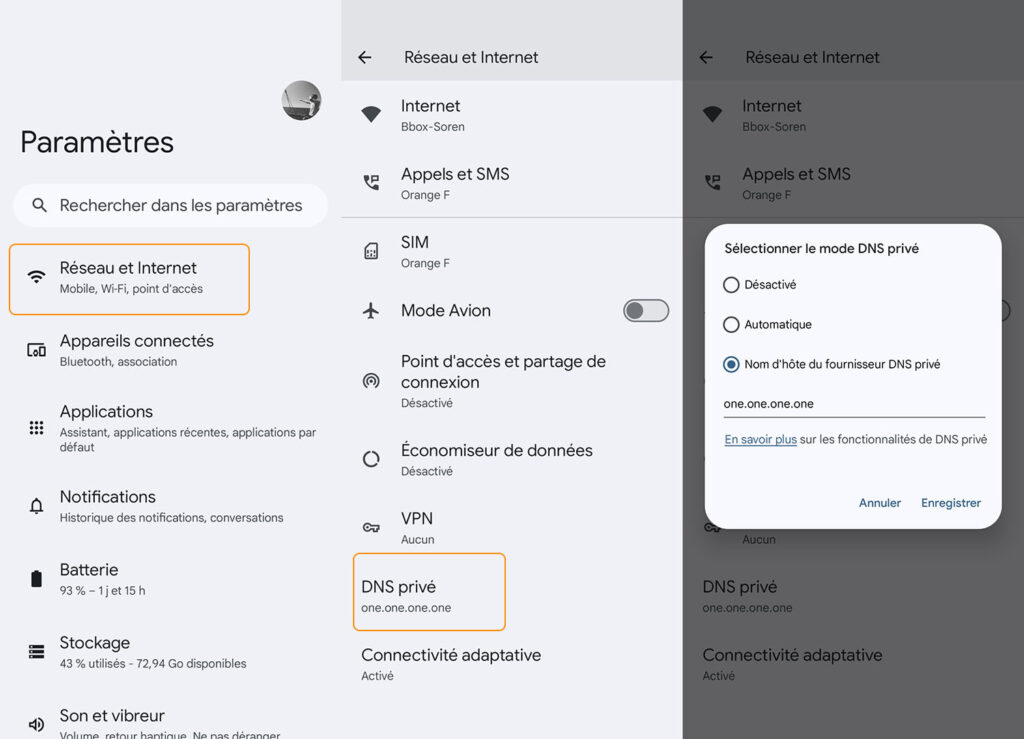
Dans la capture d’écran, la dernière partie montre l’emplacement à remplir avec l’hôte que vous désirez employer. Il en existe plusieurs sur le marché. Plusieurs sont américains, mais on trouve également des solutions françaises, à l’image de celle fournie par French Data Network (FDN), qui est à la fois une association et un fournisseur d’accès à Internet alternatif.
Quel serveur DNS choisir ?
- FDN : inscrire ns0.fdn.fr ou ns1.fdn.fr ;
- Cloudflare : inscrire one.one.one.one ;
- DNS0eu : inscrire dns0.eu ;
- Google DNS : inscrire dns.google ;
- Quad9 : inscrire dns.quad9.net ;
- OpenNIC : inscrire l’un de ceux de la colonne hostname. OpenNIC indique les serveurs se trouvant le plus près de votre position géographique.
Utiliser des applications DNS
Si ces manipulations vous paraissent complexes, une option plus simple est de faire appel à une application dédiée. Tous les fournisseurs d’un serveur DNS n’offrent pas une telle option. Parmi la liste précédente, mentionnons Cloudflare avec 1.1.1.1 + WARP: Safer Internet et Quad9 avec Quad9 Connect. Il en existe d’autres sur Google Play, à la notoriété incertaine.
Revenir au DNS privé sur Android
Si vous rencontre des difficultés de connexion ou si le changement de DNS sur Android ne vous convient pas pour une raison ou pour une autre, vous pouvez tout à fait revenir aux options précédentes. Dans l’écran de sélection du mode DNS privé, il suffit de choisir « Automatique ». Google recommande de ne jamais le désactiver, même si l’option est proposée.
Le DNS privé repose sur un procédé appelé DNS over TLS (ou DNS sur TLS, DoT) — c’est une approche semblable au DNS sur HTTPS dans les navigateurs. Depuis Android 9 (Pie), les smartphones sécurisent ainsi les requêtes pour surfer sur le web avec une couche de chiffrement. Il s’agit d’empêcher tout suivi, toute modification ou surveillance de ces requêtes par des tiers.
Vous avez lu 0 articles sur Numerama ce mois-ci
Tout le monde n'a pas les moyens de payer pour l'information.
C'est pourquoi nous maintenons notre journalisme ouvert à tous.
Mais si vous le pouvez,
voici trois bonnes raisons de soutenir notre travail :
- 1 Numerama+ contribue à offrir une expérience gratuite à tous les lecteurs de Numerama.
- 2 Vous profiterez d'une lecture sans publicité, de nombreuses fonctions avancées de lecture et des contenus exclusifs.
- 3 Aider Numerama dans sa mission : comprendre le présent pour anticiper l'avenir.
Si vous croyez en un web gratuit et à une information de qualité accessible au plus grand nombre, rejoignez Numerama+.

Toute l'actu tech en un clin d'œil
Ajoutez Numerama à votre écran d'accueil et restez connectés au futur !

Marre des réseaux sociaux ? Rejoignez la communauté Numerama sur WhatsApp !